
Yurich Koshurich
0
4255
268
Jednou z věcí, které v nástroji „Finder způsob práce“ nejsou okamžitě jasné, je to, jak přejmenovat více souborů najednou. Řekněme, že máte spoustu obrázků a chcete, aby byly přejmenovány. Mohli byste to udělat jeden po druhém, ale co kdybyste měli sto obrázků? Najednou se jejich přejmenování po jednom nezdá tak dobré. Co tedy dělat, pokud chcete přejmenovat více souborů najednou? Neboj se, Zde je návod, jak můžete hromadně přejmenovat soubory na počítačích Mac:
Dávkové přejmenování souborů v MacOS Sierra
Jak se ukázalo, není obtížné přejmenovat více souborů současně. Finder má opravdu snadný způsob, jak ho můžete použít, takže nepotřebujete ani žádný jiný nástroj pro přejmenování souborů. Jednoduše postupujte podle níže uvedených kroků a hromadně přejmenujte soubory na počítačích Mac:
Poznámka: Pro ilustraci přejmenuji 50 obrazových souborů tak, aby byly přejmenovány ve formátu „IMG1, IMG2, IMG3 atd.“.
1. V aplikaci Finder, vyberte všechny soubory které chcete dávkově přejmenovat. V mém případě jsem vybral 50 obrázků, které chci přejmenovat. Pak přejděte na „Soubor -> Přejmenovat 50 položek… „.
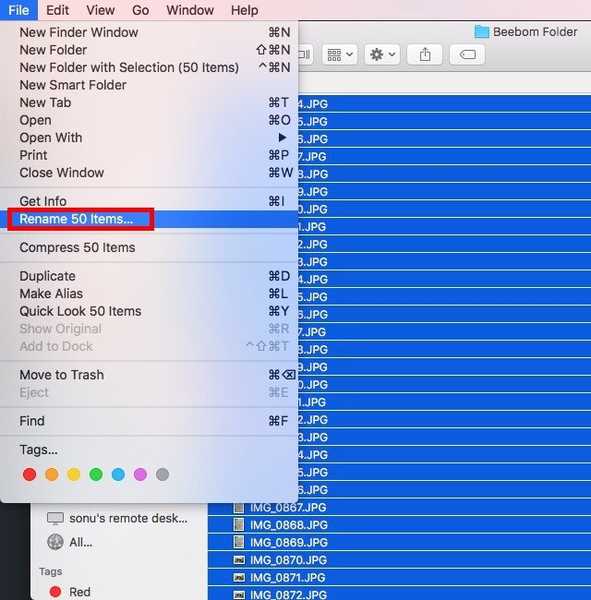
2. V dialogovém okně, které se otevře, můžete použít řadu různých nastavení k přejmenování souborů přesně tak, jak chcete. Klikněte na první rozbalovací pole, a vyberte „Formát„.
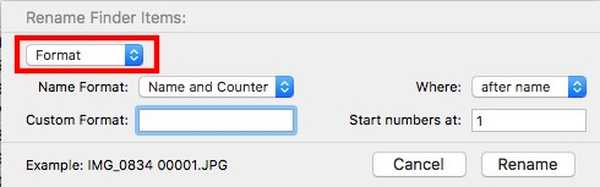
3. V „Formát jména”Rozbalovací nabídka, vyberte“Název a index„A v“Kde“, Vyberte„za jménem„.
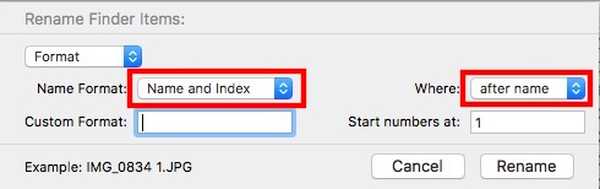
4. Dále v položce „Vlastní formát„, Napište“IMG“(Nebo co chcete, aby název souboru byl) a v„Startovní čísla na„, Napište“1“
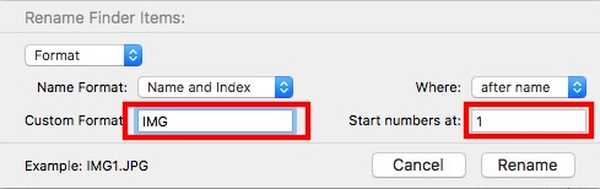
5. Jakmile je vše hotovo, jednoduše klikněte na „Přejmenovat„.
Všechny vybrané soubory budou nyní přejmenovány ve formátu „IMG1, IMG2, IMG3 atd„. Je to opravdu velmi snadné, přejmenování více souborů v MacOS Sierra. Funkce ve starších verzích makra funguje stejně, stejně, takže i když nejste na nejnovější verzi operačního systému pro stolní počítače, měli byste být v pořádku.
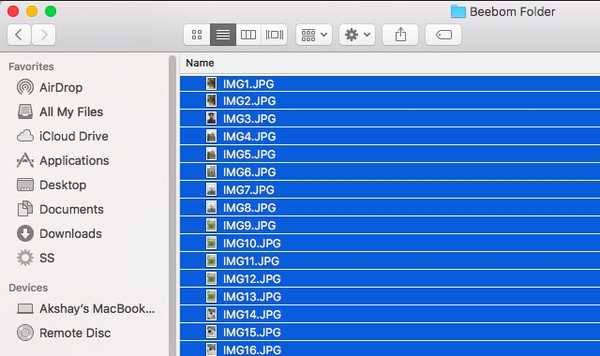
V nabídce dávkové přejmenování je mnoho dalších nastavení, která by mohla být užitečná, v závislosti na tom, co se soubory chcete dělat. Další možnosti dostupné v nabídce přejmenování jsou „Přidej text", a "Nahradit text„. Přidat text umožňuje připojit nebo připojit text k existujícímu názvu souboru. To se může hodit v situacích, kdy chcete přidat slova na konec nebo začátek více názvů souborů.
Nahradit text, na druhé straně funguje podobně jako „Najít a nahradit„. Zadejte slovo, které chcete nahradit, a slovo, které chcete nahradit. Když kliknete na Přejmenovat, změní se všechny názvy souborů podle vašeho nastavení.
Nástroj dávkové přejmenování v Finderu pro MacOS je velmi skvělý a flexibilní. Až příště přejete přejmenovat více souborů najednou na počítači Mac, nehledejte nic jiného než „Finder.app„.
SEE ALSO: Jak otevírat aplikace od neidentifikovaných vývojářů v MacOS Sierra
Snadné přejmenování více souborů v systému Mac
Přejmenování souborů je jednou ze základních funkcí, které lidé od počítače očekávají, a díky tomu můžete nyní přejmenovat více souborů najednou. To vám určitě usnadní správu více souborů rychle a efektivně.
Věděli jste tedy o této metodě přejmenování více souborů v systému Mac, nebo jste použili jinou metodu? Rádi bychom znali vaše myšlenky. Také, pokud máte nějaké problémy nebo znáte nějaké jiné metody přejmenování více souborů na MacOS Sierra, dejte nám vědět v sekci komentáře níže.















